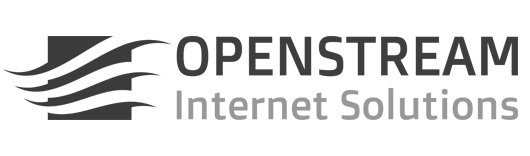In vielen Fällen ist es sehr hilfreich mit sog. Printscreen zu arbeiten. Wenn Sie dies noch nie getan haben und Sie mit der nachstehenden Anleitung Probleme haben, könnte es evtl. am einfachsten Sein, wenn Sie mit Ihrem Smartphone oder Ihrer Digitalkamera einfach den Bildschirm abfotografieren 😉
Unter Windows sowie unter KDE und GNOME können Screenshots durch einfaches Drücken der Drucktaste (Druck, Print Screen, Print Scrn oder Prt Sc) erstellt werden. Bei manchen Notebooks, bei denen „Einfügen“ (Einfg) und „Druck“ mit derselben Taste belegt sind, muss vorher zusätzlich die Taste Fn gedrückt und gehalten werden. Dabei wird immer ein Abbild des gesamten Bildschirms in die Zwischenablage gelegt, von wo aus es dann in die meisten Bildverarbeitungsprogramme eingelesen werden kann (unter Windows beispielsweise Microsoft Paint öffnen und den zwischengespeicherten Screenshot mittels Klick auf die rechte Maustaste und „Einfügen“ oder mittels der Tastenkombination Strg–V ins Programm kopieren).
Darüber hinaus kann man mit Hilfe der Tastenkombination Alt–Druck das gerade aktive Fenster als Grafik in die Zwischenablage legen, den gesamten Desktop hingegen mittels Strg–Druck.
Seit Windows Vista erleichtert das mitgelieferte Programm „Snipping Tool“ das Erstellen von Screenshots, da hiermit Teile des Bildschirms markiert und direkt als Bilddatei gespeichert werden können.
Unter vielen graphischen Linux-Oberflächen öffnet sich automatisch ein Speicherdialog für Screenshots (hier: Ubuntu Linux 6.06 LTS mit Gnome 2.14.3).
Quelle: Wikipedia